Бывало ли у вас такое, что снимок сделать нужно, однако нажать на затвор нет возможности? Причин для этого может быть много: смартфон установлен на штативе и вам необходимо избежать тряски (это актуально при съемке астрофотографии или с сильным приближением) или же вы физически находитесь на некотором расстоянии от устройства, например когда выступаете одновременно фотографом и моделью на снимке. А ведь еще бывают ситуации, когда у вас просто грязные руки. Так или иначе, удаленный запуск камеры и создание снимка — полезная возможность, о которой должен знать любой пользователь. Сегодня мы разберем несколько вариантов, как разные гаджеты или системные возможности вашего смартфона помогут решить эту проблему.
С помощью часов
На сегодняшний день многие смарт-часы поддерживают возможность запустить камеру смартфона-компаньона, а если не запускать, то, как минимум, делать снимки в уже запущенном приложении. Охватить весь спектр устройств для Android мы не сможем: их много и интерфейсы сильно отличаются. Можно вспомнить Wear Camera для Wear OS, Camera Controller, если речь идет о Tizen. Если вы используете носимое устройство с проприетарной ОС, просто пройдитесь по настройкам и установленным приложениям, там наверняка что-нибудь найдется.
Eye Contact — заставит тебя Всегда Смотреть в Камеру
Что же до iPhone и Apple Watch, у них эта опция также имеется и отлично работает: предусмотрены небольшой видоискатель, таймер и переключение между фронтальной и тыловой камерой непосредственно с часов. К слову о таймере. По умолчанию снимок будет сделан через три секунды после того, как вы нажмете на затвор, однако этот параметр можно изменить.

С помощью Xiaomi Mi Band
На новых поколениях Mi Band (пятом и шестом) управление камерой есть среди штатных приложений, а вот “старичкам” можно посоветовать Mi Band Selfie. Впрочем, приложение это своеобразное, еще и требует установки отдельной камеры, так что давайте сразу переходить к другим вариантам.
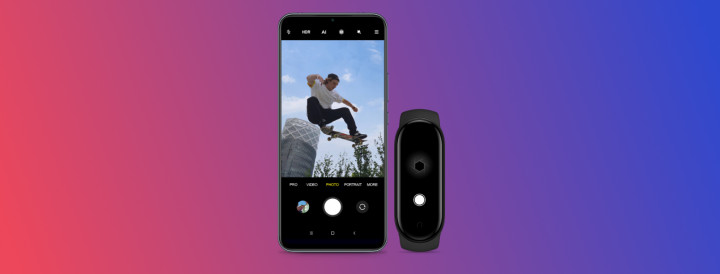
С помощью наушников
Довольно старый, но от этого не менее рабочий способ управлять камерой — использовать гарнитуру. С проводной проблем, скорее всего, не возникнет вообще, а вот беспроводные решения такую функциональность не поддерживают. Если вы используете смартфон на Android, можно установить специализированное приложение Remote Selfie. С ним можно не только управлять затвором, но также выставлять таймер и включать/выключать звук камеры.
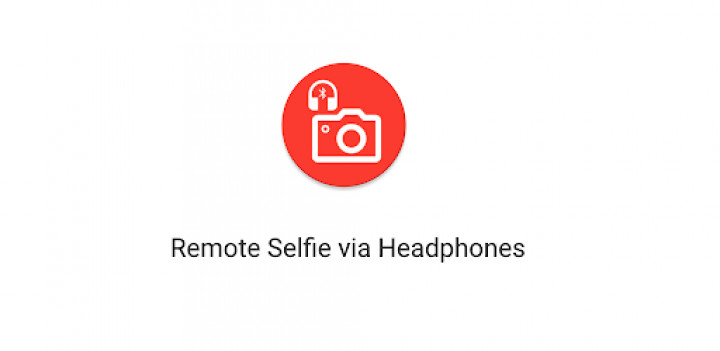
Голосовой ассистент
В Android все просто: нужно вызвать голосового ассистента и сказать команду, причем виртуальный помощник “понимает” самые разные варианты, например “Запусти камеру”, “Сделай фото”, “Сделай снимок” или “Сделай селфи”, причем последний вариант сразу активирует фронтальную камеру, а спустя три секунды и делает фото.
Что до Siri, ассистент от Apple может запустить камеру (тыловую или фронтальную, в зависимости от команды) но на затвор вам все же придется нажать самостоятельно.
Голосовое управление камерой (только для iPhone)
Этот способ уникальный для iOS и не работает на русском языке, однако коротко расскажем и о нем. Переходим по пути Настройки — Универсальный доступ — Управление голосом. Активировав соответствующий переключатель, вы сможете управлять затвором камеры, но, повторим, только на английском. Команда “Turn up the volume” активирует боковую кнопку, которая отвечает за затвор, если приложение камеры запущено.
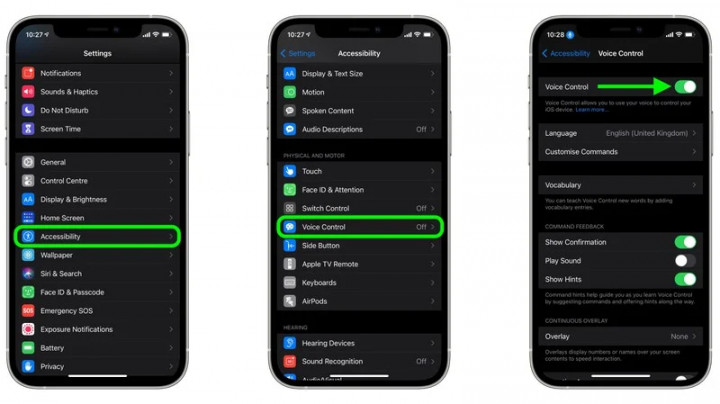
Пульт Bluetooth
Пожалуй, этот вариант самый простой, но для него вам потребуется дополнительное оборудование. Подобными пультами для удаленного управления камерой иногда комплектуются штативы и моноподы, можно найти подобные и отдельно. Напишите нам в комментариях, если тема вам интересна и вы хотели бы прочитать нашу подборку таких гаджетов с Aliexpress.
Подключаются подобные пульты также, как любое другое Bluetooth-устройство. Таким же образом можно использовать беспроводные геймпады. Ни в каких дополнительных программах современные смартфоны при этом не нуждаются.

С помощью стилуса SPen
У владельцев устройств семейства Samsung Galaxy Note есть в запасе еще один интересный способ управлять камерой: это возможно делать используя стилус SPen в качестве пульта. Спасибо за креативную идею нашим подписчикам.
Как видим, удаленно запустить приложение камеры и сделать снимок не так и сложно. Мы разобрали несколько сценариев и в зависимости от того, смартфон на какой ОС вы используете и какое дополнительное оборудование есть у вас под рукой, мы сможете выбрать тот способ, который подходит именно вам.
Доводилось ли вам использовать удаленное управление камерой смартфона? Возможно, мы рассмотрели не все существующие способы? Делитесь своим опытом и мнениями в комментариях и подписывайтесь на ТЕХМО в Telegram, где мы публикуем еще больше интересных материалов и новостей.

Автор Алеся Шарапова
- поделиться
Источник: tehmo.com
Как это работаетКак управлять компьютером жестами с помощью веб-камеры

Бесплатная программа Flutter, совместимая с Mac OSX и Windows, позволит вам контролировать iTunes или Windows Media (и другие совместимые медиаплееры, такие как Winamp, QuickTime, VLC, Spotify и т. д.) с помощью веб-камеры. В октябре 2013 года стартап Flutter был куплен компанией Google, так что, вероятно, он получит бурное развитие в ближайшем будущем, а пока разберёмся с тем, что предлагает его функционал сейчас.
После установки приложения Flutter запустите его, кликнув на значок в панели меню, и нажмите на пункт «Включить камеру». Здесь вы также можете выбрать опцию Auto Start при запуске системы или сообщить об ошибке при распознавании жестов. Обратите внимание, что камеру во Flutter придётся выключить, если вам нужно будет воспользоваться Skype или другими приложениями, использующими веб-камеру.

После первого запуска следуйте инструкции: поднимите руку перед веб-камерой, чтобы приложение проанализировало ваши жесты и отдало необходимые команды медиаплееру.
Для управления плеером вы будете использовать три простых жеста. Чтобы они распознавались максимально точно, старайтесь держать руку на расстоянии от 30 до 180 см от камеры. Подавая устройству сигнал, старайтесь не двигать рукой.

Открытая ладонь перед камерой будет обозначать команды Stop и Play. Чтобы вернуться к предыдущим композициям из плейлиста, сожмите кулак и укажите большим пальцем влево. Чтобы перейти к следующей песне в списке воспроизведения, укажите большим пальцем вправо.
Для работы функционала Flutter в Google Chrome существует специальное расширение для браузера, которое совместимо с Youtube, Netflix, Pandora и Grooveshark.
2 NPointer
Существуют и альтернативы программы Flutter, например, NPointer, с помощью которой вы сможете управлять не только музыкой и видео, но и использовать её вместо мыши или тачпада, выполняя жесты руками, головой и другими частями тела. NPointer способен обнаружить любой движущийся объект и синхронизировать его координаты с указателем мыши. Программа предлагает массу настроек, с помощью которых вы сможете изменить скорость движения, ускорение и другие параметры. Однако существенный её минус в том, что она работает только под Windows и не поддерживается Mac OSX.

Для работы с NPointer нужно скачать пакет с официального сайта, распаковать загруженный ZIP-файл, запустить Npointer.exe и выбрать веб-камеру из выпадающего меню.
После запуска программу можно использовать в двух вариантах. Если у вас не встроенная веб-камера, то её можно разместить на мониторе и направить на поверхность стола. Так вы сможете управлять курсором, двигая по столу рукой.
Если ваша веб-камера встроена в монитор, вы сможете управлять курсором, двигая открытой ладонью перед собой. С такой веб-камерой вы также можете контролировать курсор движениями головы. Для этого вам нужно выбрать опцию Head control.

Четыре бегунка в меню Settings
позволяют произвести следующие настройки:
Motion speed — скорость курсора относительно движений руки
Acceleration — ускорение курсора при резких движениях руки
Menu timeout — количество времени бездействия курсора, после которого появится экшен-меню
Movement cut-off — скорость передвижения руки, при которой программа игнорирует действия (настройка полезна в том случае, когда рука удаляется из поля зрения камеры, а курсор при этом должен оставаться на месте)
NPointer также позволяет установить голосовое управление. Для этого вам нужно зайти в меню Voice control settings и записать голосовые команды для каждого отдельного действия (клик правой клавишей мыши, левой клавишей, двойной клик и т. д.)

функционалом программы предусмотрено, что, когда курсор остаётся неподвижным некоторое время, всплывает меню, где вы можете выбрать одно из действий, двинув розовый крестик в нужном направлении.
Источник: www.lookatme.ru
Детектор скрытой камеры 4+
Разработчик 新灵网络科技有限公司 указал, что в соответствии с политикой конфиденциальности приложения данные могут обрабатываться так, как описано ниже. Подробные сведения доступны в политике конфиденциальности разработчика.
Сбор данных не ведется
Разработчик не ведет сбор данных в этом приложении.
Конфиденциальные данные могут использоваться по-разному в зависимости от вашего возраста, задействованных функций или других факторов. Подробнее
Информация
Провайдер Shenzhen Seeleng Network Technology Co., Ltd.
Размер 12,7 МБ
Совместимость iPhone Требуется iOS 14.1 или новее. iPod touch Требуется iOS 14.1 или новее. Mac Требуется macOS 11.0 или новее и компьютер Mac с чипом Apple M1 или новее.
Источник: apps.apple.com